腾讯云文件存储权限管理进行权限分配
腾讯云文件存储,来访客户端首先必须是与文件系统在同一个网络下,且创建的文件系统需要配置权限组,以便进一步管理这些来访客户端的访问权限及读写权限,下面将介绍与权限相关的操作方法。
操作步骤
1、登录 腾讯云文件存储控制台,在左侧导航栏中单击【权限组】。

2、在权限组页面,单击【新建】,创建一个权限组。在弹出的新建窗口中配置权限组名称和备注。
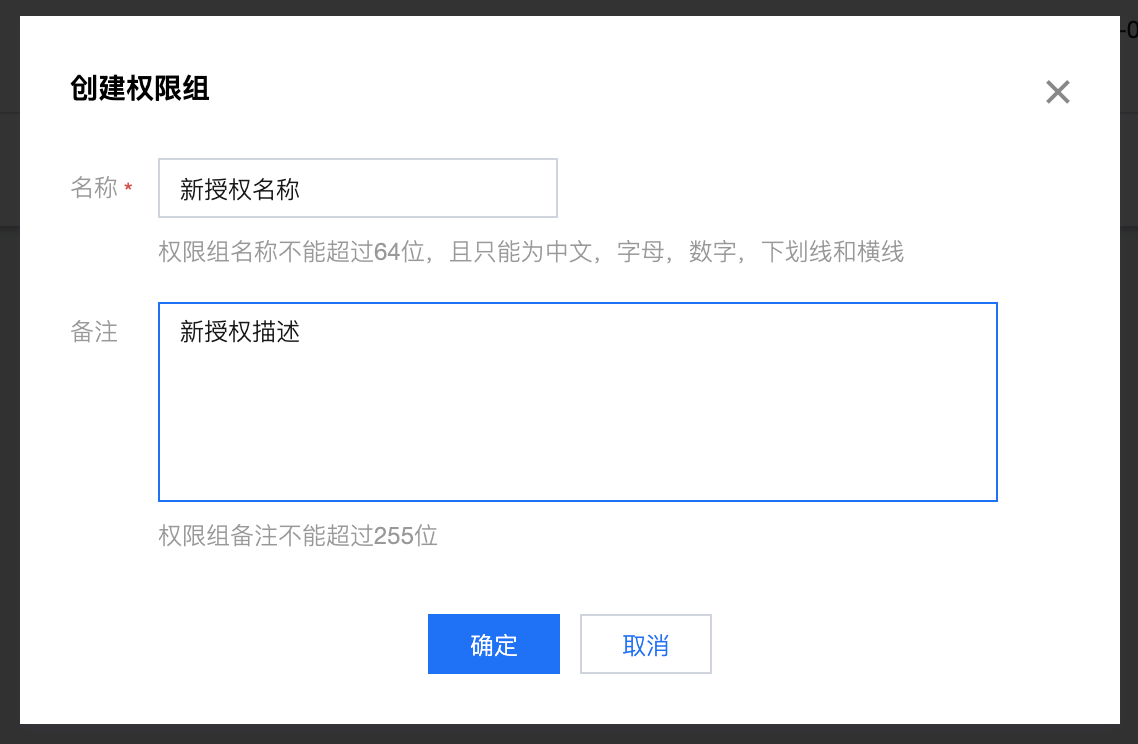
3、在规则列表中,单击【授权ID】可以添加、编辑或删除规则。如果权限组中没有添加规则,则会允许全部。规则说明如下。
| 字段 | 含义 |
|---|---|
| 来访地址 | 可以填写单个 IP 或者单个网段,例如 10.1.10.11 或者 10.10.1.0/24。默认来访地址为*表示允许所有。同时需要注意,此处需填写 CVM 的内网 IP。 |
| 读写权限 | 只读或者读写。 |
| 用户权限 | 有如下 4 个选项,对来访用户进行权限限制。注意:CIFS/SMB 文件系统不支持该权限项,配置后不生效。 all_squash:所有访问用户都会被映射为匿名用户或用户组。 no_all_squash:访问用户会先与本机用户匹配,匹配失败后再映射为匿名用户或用户组。 root_squash:将来访的 root 用户映射为匿名用户或用户组。 no_root_squash:来访的 root 用户保持 root 帐号权限。 注意:每个文件系统默认为 755 权限,nfsnobody 没有写入权限。因此,此处如无特殊需求,建议配置 no_root_squash。如果使用 root 用户创建文件目录并挂载文件系统后,当来访 IP 设置为 all_squash 或者 root_squash 时,该来访 IP 将只能读文件。(因为挂载路径为 root 权限,而来访 IP 已被映射为匿名用户)。 |
| 优先级 | 可以在1 - 100中设置整数位的优先级,1为最高。当同一个权限组内单条 IP 与网段中包含的 IP 的权限有冲突时,会生效优先级高的规则,若优先级相同则优先生效单条 IP 的权限。若配置了两个有重叠的网段权限不同但优先级相同,则重叠网段的权限会随机生效,请尽量避免重叠网段的配置。 注意:CIFS/SMB 文件系统不支持优先级,配置后不生效。 |
4、权限组的配置支持在创建文件系统后进行修改,您可以选择优先创建权限组,然后在创建文件系统时选择该权限组,也可以在创建文件系统时先选择默认权限组,在创建完权限组后,再到文件系统详情处修改权限组。
注意:如果是用 NFS v4 协议挂载文件系统,在修改该文件系统的权限组规则后,需要等待2分钟,等待配置生效。
5、进入权限组详情后,可以修改权限组名称、备注信息以及权限组规则。
扫码赞赏,鼓励支持

关键词: 腾讯云服务器
相关问题
Centos 7.x 下做端口映射/端口转发Windows server 2008/2012/2016/2019 服务器桌面不显示我的电脑(计算机)的解决方案No input file specified的解决方法网站如何添加工信部网站备案号和链接代码腾讯云对象存储内网与外网地址访问Windows远程桌面多个用户如何同时使用Chrome谷歌浏览器?
咨询热线:18120815391